- ავტორი Abigail Brown [email protected].
- Public 2024-01-07 19:04.
- ბოლოს შეცვლილი 2025-01-24 12:14.
რა უნდა იცოდე
- ვებგვერდი: დააწკაპუნეთ მაუსის მარჯვენა ღილაკით პირველ მდებარეობაზე რუკაზე და აირჩიეთ გაზომეთ მანძილი. დააჭირეთ მეორე პუნქტს. მანძილი გამოჩნდება ეკრანის ბოლოში.
- მობილური აპი: შეეხეთ და გააჩერეთ მდებარეობა პირველი პუნქტის დასამატებლად. გადაფურცლეთ ზემოთ: გაზომეთ მანძილი. გადაიტანეთ რუკა მანამ, სანამ ჯვარი მეორე წერტილზე არ იქნება. მანძილი გამოჩნდება ეკრანის ბოლოში.
ეს სტატია განმარტავს, თუ როგორ გავზომოთ მანძილი ორ ან მეტ ადგილს შორის Google Maps-ით. შეგიძლიათ გამოიყენოთ გაზომვის ფუნქცია Google Maps-ის ვებსაიტზე ან მობილური აპში Android-სა და iPhone-ზე.
გაზომეთ მანძილი Google Maps ვებსაიტის გამოყენებით
შეგიძლიათ მარტივად გაზომოთ მანძილი ორ მდებარეობას შორის Google Maps-ის ვებსაიტზე. მაგრამ კიდევ უკეთესი, შეგიძლიათ დაამატოთ მრავალი წერტილი და ნახოთ მანძილი მთელი ბილიკისთვის.
- ეწვიეთ Google Maps ვებსაიტს და იპოვეთ თქვენი პირველი წერტილი რუკაზე.
-
დააწკაპუნეთ მარჯვენა ღილაკით მდებარეობაზე და აირჩიეთ გაზომეთ მანძილი ამომხტარ მენიუში. ეს ათავსებს რუკას „გაზომვის მანძილის“ტიპის რეჟიმში, რაც საშუალებას გაძლევთ აირჩიოთ მრავალი ადგილი.

Image -
დააწკაპუნეთ რუკაზე მეორე წერტილის აღსანიშნავად. თქვენ დაინახავთ მანძილს წერტილებს შორის თავად რუკაზე და Google Maps-ის ეკრანის ბოლოში.

Image -
სხვა მდებარეობის დასამატებლად დარჩით ამ რეჟიმში და დააწკაპუნეთ მესამე პუნქტზე. შემდეგ დაინახავთ ყველა ქულის მთლიან მანძილს.

Image - მდებარეობის წასაშლელად დააწკაპუნეთ მის წერტილოვან მარკერზე რუკაზე. ამის გაკეთება შეგიძლიათ ბოლო დამატებული წერტილის ან გზის შუაში მდებარე წერტილის ამოსაღებად.
- როდესაც დაასრულებთ, დააწკაპუნეთ X გაზომეთ მანძილისუჯრა ეკრანის ბოლოში.
შეგიძლიათ გაზომოთ ქონება Google Maps-ზე?
შესაძლოა ეს არ არის შორეული ადგილები, რომლის გაზომვაც გსურთ, არამედ საკუთრება. მოკლე პასუხი ამ კითხვაზე არის დიახ, თქვენ შეგიძლიათ გაზომოთ ქონება Google Maps-ზე.
იგივე ზემოთ მოყვანილი ნაბიჯების გამოყენებით, გაადიდეთ თვისება, რომლის გაზომვაც გსურთ. შემდეგ მოათავსეთ წერტილოვანი მარკერები ლოტის ან ფართობის ყველა კუთხეზე. შემდეგ დაინახავთ მთლიან ფართობსაც და მანძილს ფუტებში ეკრანის ბოლოში.
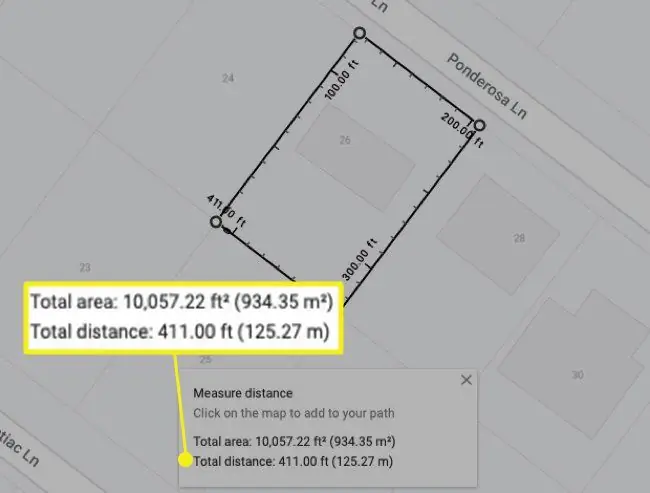
გაზომეთ მანძილი Google Maps მობილური აპლიკაციის გამოყენებით
თუ გაქვთ Google Maps თქვენს Android ტელეფონზე ან iPhone-ზე, შეგიძლიათ გაზომოთ მანძილი მობილური აპშიც.
- გახსენით Google Maps და შემდეგ ხანგრძლივად შეეხეთ რუკაზე პირველი მდებარეობის დასამაგრებლად.
- გადაფურცლეთ ზევით მდებარეობის სახელზე ეკრანის ბოლოში და აირჩიეთ გაზომეთ მანძილი.
-
გადაიტანეთ რუკა მანამ, სანამ წრე ან ჯვარი მეორე ადგილზე არ იქნება. თქვენ დაუყოვნებლივ დაინახავთ მანძილს ეკრანის ბოლოში ორ წერტილს შორის. შეეხეთ პუნქტის დამატება, რათა დაიცვათ ეს ადგილი და მანძილი.

Image - სხვა მდებარეობის დასამატებლად გადაიტანეთ რუკა მასზე და შეეხეთ პუნქტის დამატება მის მოსანიშნად. თქვენ დაინახავთ მთლიან მანძილს ყველა წერტილს შორის ეკრანის ბოლოში.
- თქვენ მიერ დამატებული ბოლო წერტილის წასაშლელად, შეეხეთ გაუქმება ხატულას (მოხრილი ისარი) ზედა.
-
ყველა ქულის ამოსაშლელად, შეეხეთ მეტი (სამი წერტილი) ზედა და შეეხეთ გასუფთავება.

Image - როდესაც დაასრულებთ, შეეხეთ უკანა ისარს ზედა მარცხენა მხარეს, რათა დაბრუნდეთ Google Maps-ის მთავარ ეკრანზე.
კიდევ მეტი Google Maps-ით
Google Maps არის მოსახერხებელი ინსტრუმენტი არა მხოლოდ მიმართულებებისა და ნავიგაციისთვის. გაზომვების მიღება კიდევ ერთი შესანიშნავი მახასიათებელია. მეორესთვის, გადახედეთ როგორ მიიღოთ GPS კოორდინატები Google Maps-ით.
FAQ
როგორ გავზომო ფართობი Google Maps-ზე?
ქონებაზე ჰექტრების რაოდენობის გამოსათვლელად გადადით Google Maps-ის ვებსაიტზე და დააწკაპუნეთ ქონების პირველ ნაწილზე, შემდეგ დააწკაპუნეთ მარჯვენა ღილაკით და აირჩიეთ გაზომეთ მანძილი დააწკაპუნეთ დაამატეთ თქვენი მეორე, მესამე და მეოთხე ქულები, სანამ არ დაფარავთ ქონებას.როდესაც Google Maps აჩვენებს ქონების მთლიან ფართობს ფუტების კვადრატში ან მეტრში, აიღეთ თანხა და გადააქციეთ ჰექტარებად Google-ის ან სპეციალიზებული კონვერტაციის ხელსაწყოს გამოყენებით. მაგალითად, 435, 600 კვადრატული ფუტის ფართობი უდრის 10 ჰექტარს.
როგორ გავზომო შენობები Google Maps-ზე?
შენობების გასაზომად დაგჭირდებათ Google Earth Pro, რადგან Google Maps-ს არ აქვს ეს შესაძლებლობა. Google Earth Pro-ში იპოვეთ შენობა, რომლის გაზომვაც გსურთ, შეცვალეთ თქვენი ხედვა, სანამ არ გაქვთ სწორი კუთხე, შემდეგ დააწკაპუნეთ სახაზავზე ხატულაზე. აირჩიეთ 3D პოლიგონი და დააწკაპუნეთ წერტილებზე, რომელთა შორისაც გსურთ გაზომოთ მანძილი. თქვენ იხილავთ თქვენს გაზომვას ფანჯარაში.






